
Полезное:
Как сделать разговор полезным и приятным
Как сделать объемную звезду своими руками
Как сделать то, что делать не хочется?
Как сделать погремушку
Как сделать так чтобы женщины сами знакомились с вами
Как сделать идею коммерческой
Как сделать хорошую растяжку ног?
Как сделать наш разум здоровым?
Как сделать, чтобы люди обманывали меньше
Вопрос 4. Как сделать так, чтобы вас уважали и ценили?
Как сделать лучше себе и другим людям
Как сделать свидание интересным?

Категории:
АрхитектураАстрономияБиологияГеографияГеологияИнформатикаИскусствоИсторияКулинарияКультураМаркетингМатематикаМедицинаМенеджментОхрана трудаПравоПроизводствоПсихологияРелигияСоциологияСпортТехникаФизикаФилософияХимияЭкологияЭкономикаЭлектроника

Використання елементів керування

Рисунок 6 - Панель елементів
Вимикачі, перемикачі та прапорці
Використовуються для відображення даних логічного типу. Вид цих елементів можна змінювати (рис. 7) за допомогою кнопки Оформлення панелі інструментівабо відповідного пункту контекстного меню.
 |
Рисунок 7 - Приклади оформлення вимикачів, перемикачів і прапорців
Група
У групі може знаходитися декілька вимикачів, перемикачів або прапорців. При цьому всі елементи керування усередині рамки групи функціонують узгоджено. Вони не просто подають дані логічного типу, а повертають число, що відповідає їхньому положенню в групі. Причому тільки один елемент керування можна активізувати усередині групи (у групі можна використовувати не більш 4 елементів) (рисунок 6.8,а).
| & Порада При необхідності використання більшого числа елементів можна використовувати поле зі списком. |
Група зазвичай пов'язана з одним полем таблиці або виразом.
Якщо необхідно здійснити вибір із списку варіантів, що не є взаємовиключними, то ці елементи керування укладають у рамку (рис. 8,б).

а) б)
Рисунок 8 - Приклад використання групи (а) та індивідуальних
елементів керування (б)
Вкладки
При створенні набору вкладок по умовчанню створюються дві вкладки. На кожній вкладці можна розташовувати свої елементи керування (рис. 9). Для додавання, вилучення або заміни місцями вкладок варто скористатися відповідними опціями в контекстному меню.
Способи створення елементів керування
Елемент керування можна створити двома способами:
· Натисканням на кнопку Список полів панелі інструментів і перетягуванням потрібного поля в макет форми. У результаті буде створений приєднаний елемент керування.
· Вибором і перетягуванням елемента з панелі елементів. У результаті буде створений вільний елемент керування
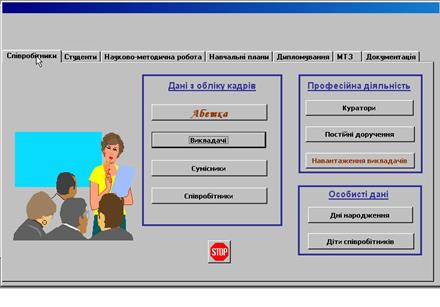
Рисунок 9 – Приклад використання вкладок
Вирівнювання елементів керування
Для вирівнювання елементів керування по одній лінії потрібно спочатку виділити їх, утримуючи натиснутою клавішу Shift або перетягуючи покажчик миші через потрібні елементи, укладаючи їх у рамку, а потім використовувати команду Формат ð Вирівняти або опцію Вирівняти в контекстному меню.
Вирівнювати елементи керування можна також прив'язавши їх до сітки або задавши інтервали по горизонталі або вертикалі за допомогою команди Формат ð Інтервал по вертикалі або Формат ð Інтервал по горизонталі.
| & Порада При вставці об'єкта OLE (наприклад, малюнка) він може не вміщуватися цілком у рамку. Необхідно вибрати значення властивості Установка розмірів для даного елемента рівним За розміром рамки. |
Властивості елементів керування
Властивостями називають параметри елементів керування, полів і об'єктів баз даних, що визначають характеристики об'єктів, наприклад, розмір, колір, зовнішній вигляд і ім'я. За допомогою властивостей можна також змінювати тип поводження елементів керування, визначаючи, наприклад, чи буде елемент керування схований або чи можливо в ньому редагування.
Деякі властивості, наприклад, формат поля, маска введення, успадковуються з поля таблиці, зв'язаного з елементом керування. При цьому зміна властивостей елемента керування не викликає зміни властивостей поля в таблиці-джерелі.
Для заданого типу елемента керування можна створити набір стандартних властивостей (див. нижче), клацнувши на кнопці елемента обраного типу панелі елементів, а потім на кнопці Властивості панелі інструментів. Змінюючи набір властивостей, прийнятих за замовчуванням, можна створювати форми набагато швидше, ніж змінюючи їх окремо для кожного елемента керування.
Date: 2015-12-11; view: 418; Нарушение авторских прав; Помощь в написании работы --> СЮДА... |